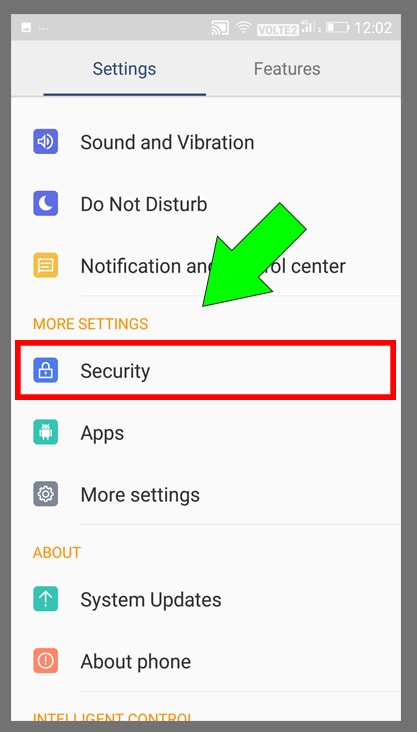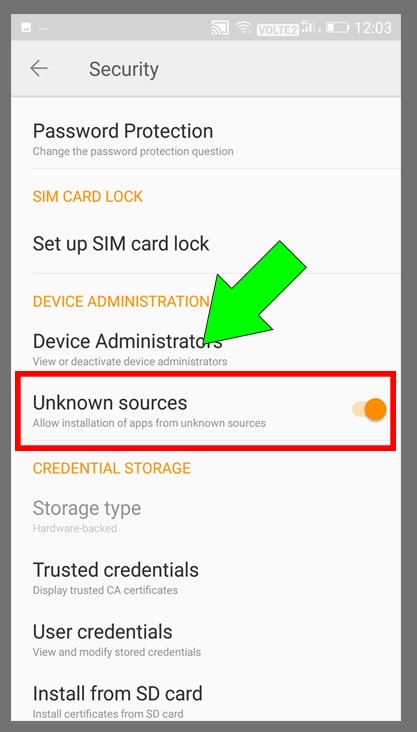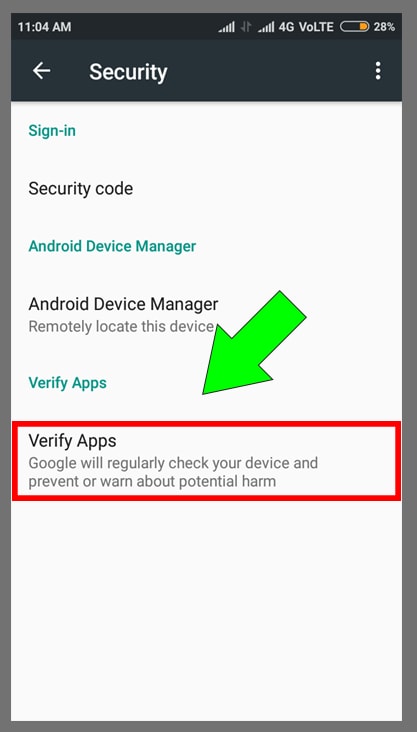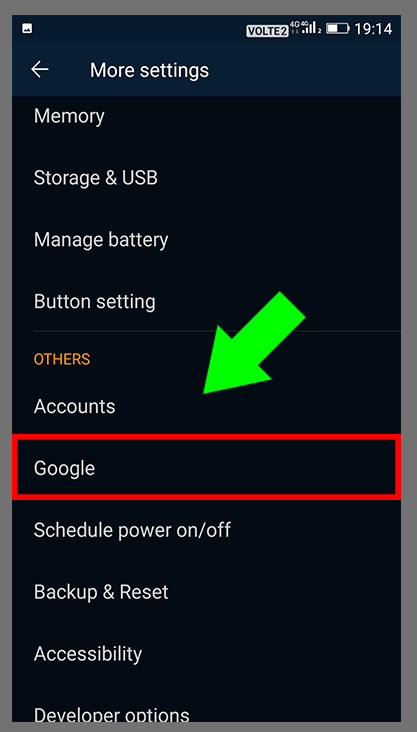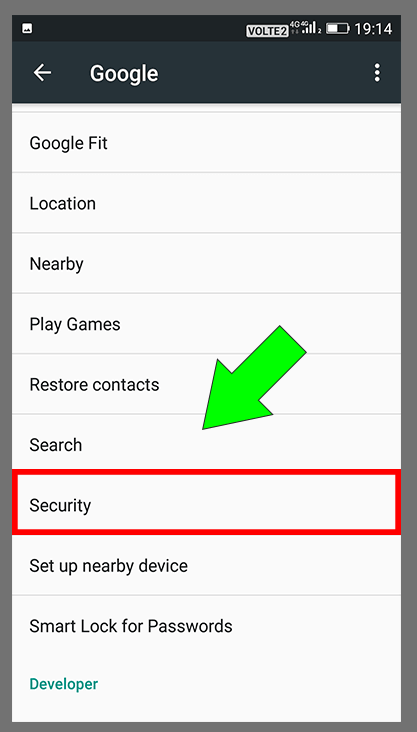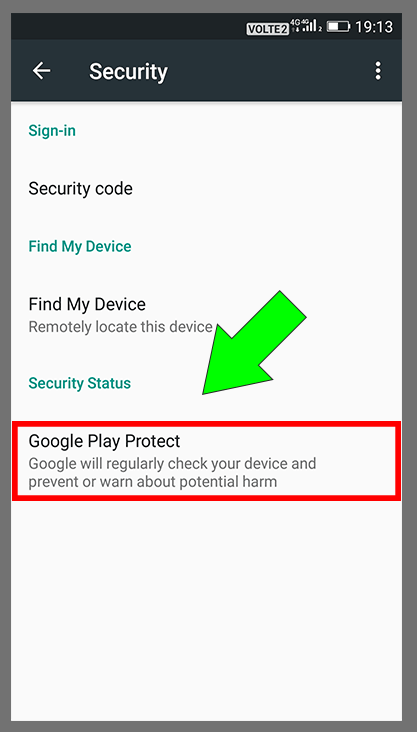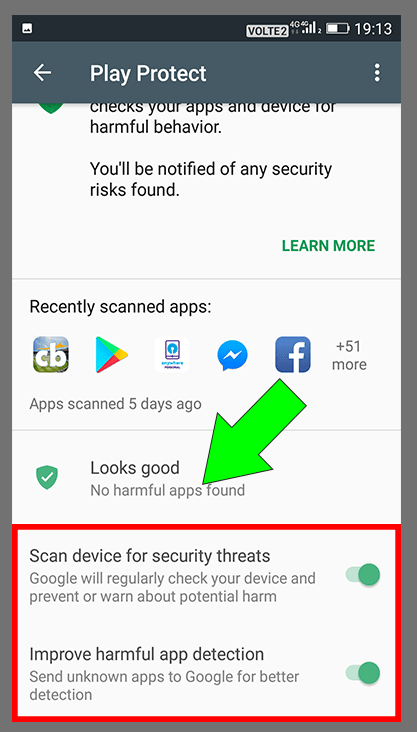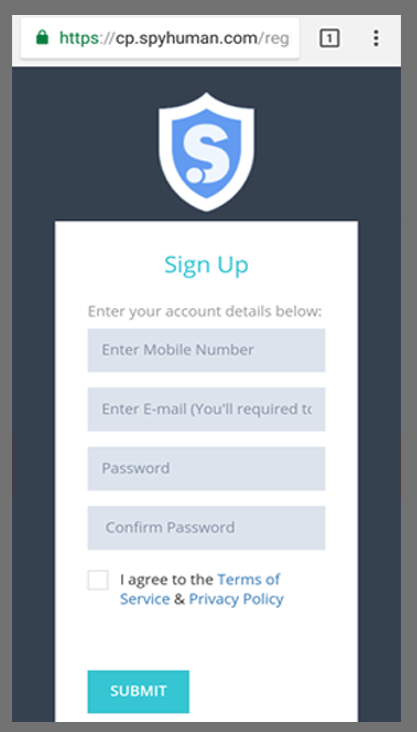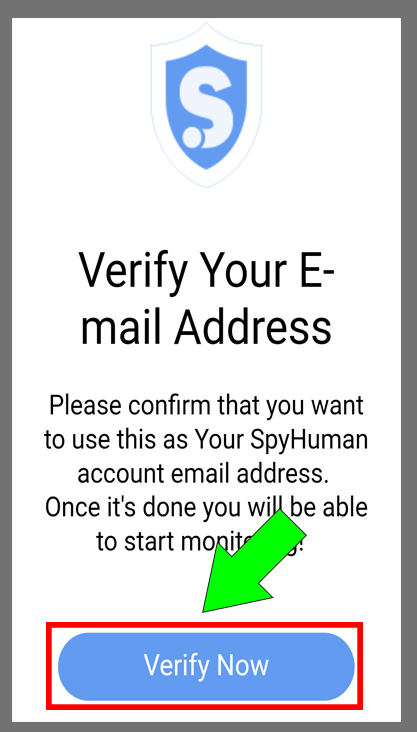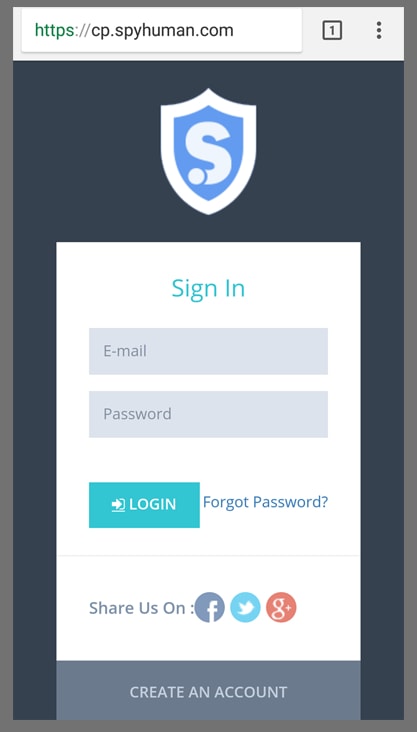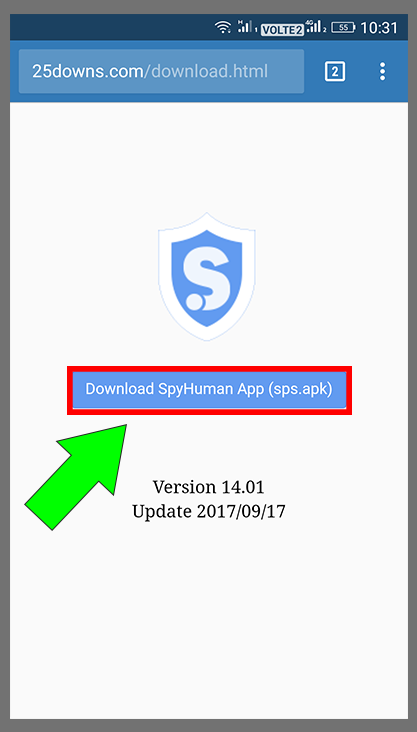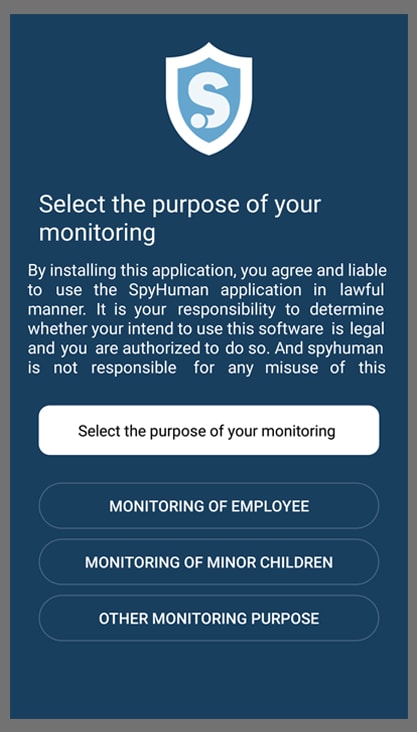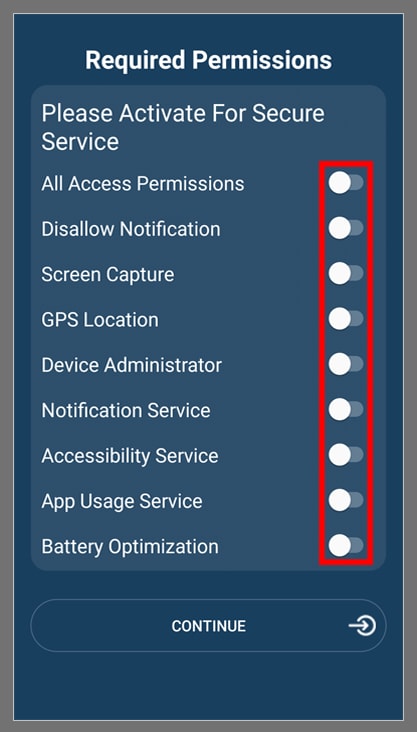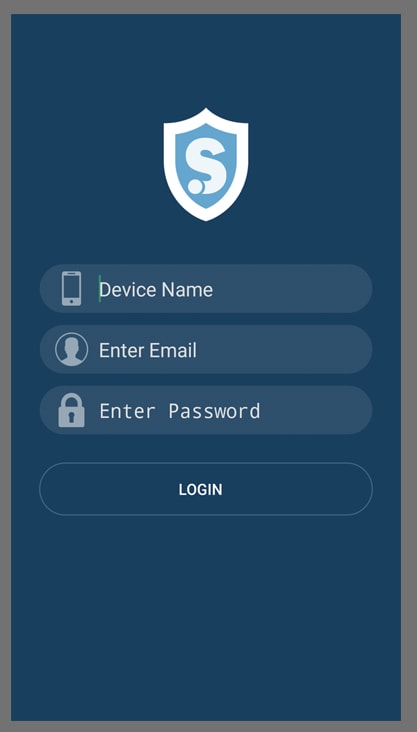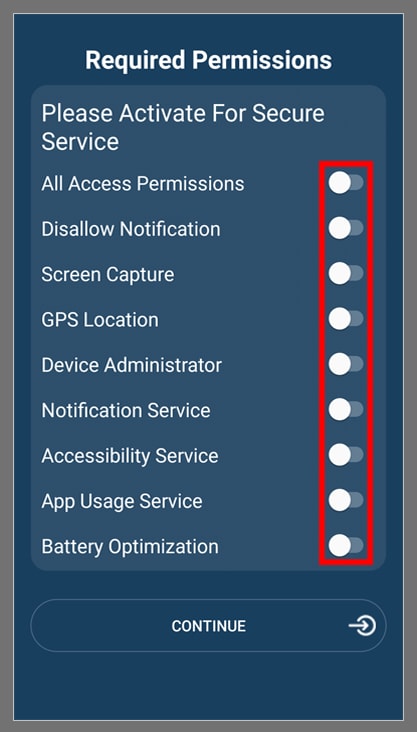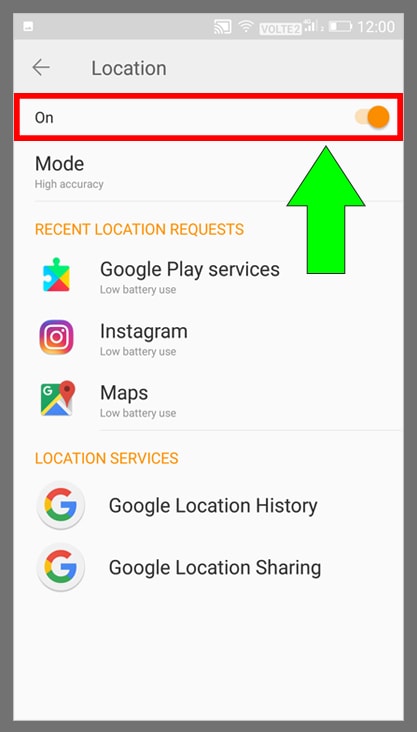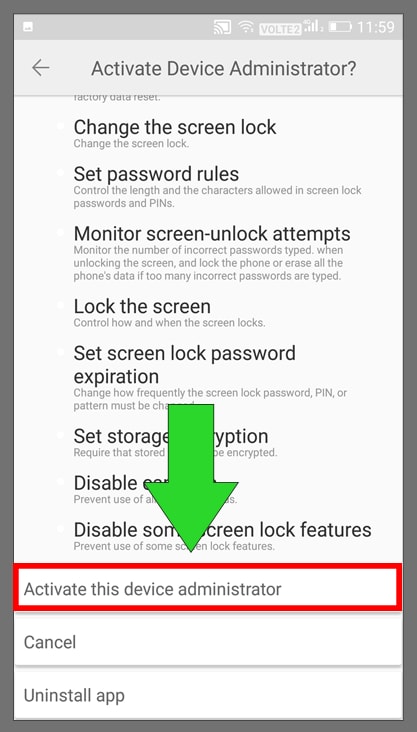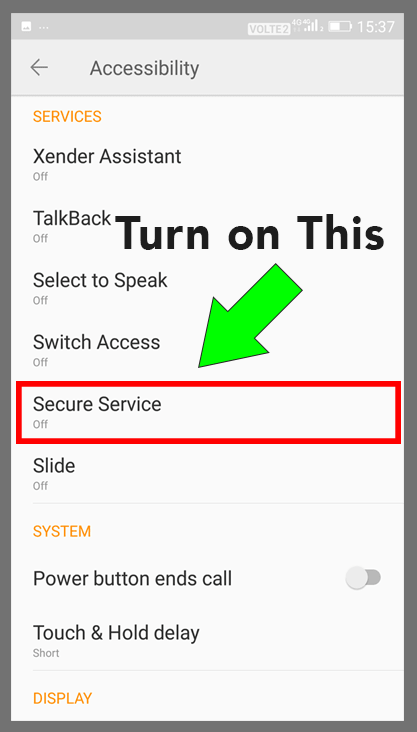CATATAN : Hanya didukung di Versi Android 3.1 Keatas
Pre-Instalasi & Konfigurasi
Sumber Tidak Dikenal
1. Pergi ke Pengaturan > Keamanan dan centang Sumber Tidak Dikenal!!!
Pengaturan Google
1. Buka Aplikasi Pengaturan Google > Pergi ke opsi keamanan > Hilangkan centang opsi "Pindai perangkat untuk ancamn keamanan" dan "Tingkatkan deteksi aplikasi berbahaya" .
Install aplikasi SpyHuman
Langkah : 1 Buat akun dan verifikasi!
Jika anda sudah memiliki akun dengan SpyHuman, pergi ke Langkah 2, jika anda tidak memiliki akun buat akun baru dan verifikasi email anda terlebih dahulu.
Langkah : 2 Login & Unduh App
Login ke akun SpyHuman anda melalui website, dan temukan opsi unduh di dekat opsi log out, anda bisa mengunduh aplikasi dari tempat ini
Langkah : 3 Pilih Tujuan & Berikan Izin
Tolong pastikan semua izin diberikan dan anda tidak bisa lanjut tanpa memberikan semua izin (Screenshot dari semua izin ada di bawah)
Penting! Penting! "Jangan perlihatkan lagi" tanda centang saat memberikan izin penangkapan layar.
Langkah : 4 Masukkan Rincian Login
Anda harus memasukkan rincian login SpyHuman anda dan klik opsi mode Nyalakan Stealth dan Selesai!
Buat Aplikasi Menjadi Terpercaya
Perangkat OPPO
Buka Pusat Keamanan atau Pengaturan Keamanan
- Izin Privasi > Manajemen Autorun > “Layanan Keamanan” ON
- Izin Privasi > manajemen izin aplikasi > atur sesuai aplikasi > pilih “Layanan Keamanan” > semua izin
- Manajer kekuatan > Penggunaan baterai di belakang berlebih > “Layanan Keamanan” ON
- Penyimpanan Data > Tambahkan aplikasi yang berjalan di latar > tambahkan aplikasi “Layanan Keamanan”
Perangkat VIVO
Buka I Manajer
- Bersih ponsel > Pilih opsi pengaturan > Percepat daftar putih > “Layanan Keamanan “ ON
- Manajer aplikasi > Manajer Auto start > “Layanan Keamanan” ON
- Manajer Kekuatan >Penggunaan Baterai Latar Berlebih > “Layanan Keamanan” ON
- Pengaturan > Pengaturan Tambahan > Asisten > “Layanan Keamanan “ ON
Lalu Reboot ponsel.
Perangkat HUAWEI
- Buka Pengaturan > Atur Izin > Atur izin Aplikasi > Aplikasi > Layanan Keamanan > Semua Izin > Izinkan
- Manajer Ponsel > Hemat Tenaga > Aplikasi Terlindungi > Pastikan “Layanan Keamanan” terlindungi
Perangkat REDMI
- Buka keamanan > Buka izin > Manajemen auto-start > Tambah Aplikasi Auto-Start > Layanan Keamanan > Izinkan
- Buka keamanan > Buka izin > Atur Izin Aplikasi > Aplikasi > Layanan Keamanan > Percayai aplikasi ini > Tambah Auto-Start on > Semua izin > Izinkan
- Pergi ke Pengaturan > Pengaturan Tambahan > Privasi > Administrator Perangkat > Matikan ‘Pindai aplikasi pihak ketiga’ dan ‘Verifikasi aplikasi’
Perangkat LAIN
Anda hanya harus memasukkan rincian login SpyHuman anda dan klik opsi Nyalakan Mode Stealth dan Selesai!
Berikan Izin yang Diperlukan
CATATAN : Dapat memakan waktu hingga 24 jam untuk mengambil semua data, dan anda juga hanya akan menerima rekaman telepon setelah instalasi SpyHuman.